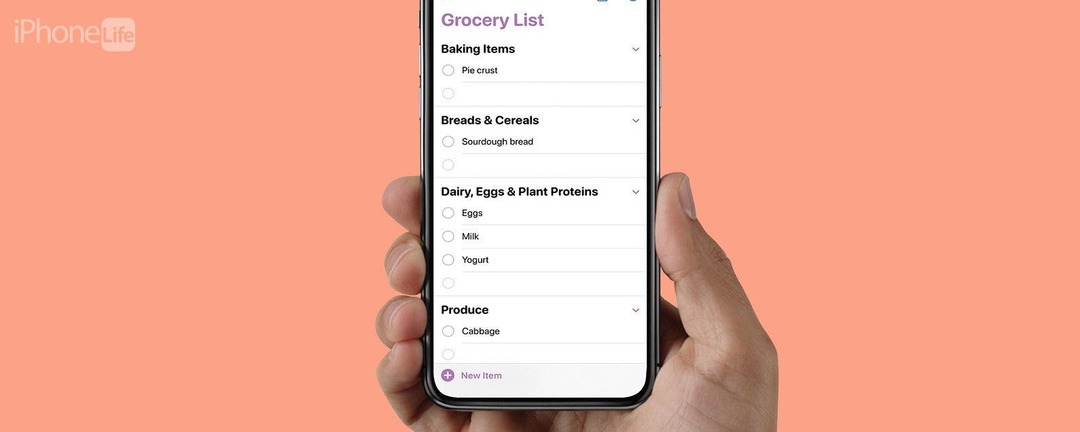
* Тази публикация е част от Живот на iPhoneБюлетинът на Съвета на деня. Регистрирай се. *
Ако сте човек, който обича организирано шествие из магазина за хранителни стоки, iOS 17 е за вас. Сега списъците с хранителни стоки в Reminders автоматично се сортират в категории, така че можете да получите всичко необходимо от една секция, преди да преминете към следващата. Ето как да накарате вашия списък с хранителни стоки Reminders да сортира автоматично в iOS 17.
Защо ще ви хареса този съвет:
- Насладете се на ефективни пътувания из магазина за хранителни стоки.
- Получавайте предложения къде да търсите съставки, с които сте по-малко запознати.
- Навигирайте в красиво и интуитивно оформление, докато отмятате вашите хранителни стоки.
Как да сортирате списъците с хранителни стоки по категория в напомняния
Системни изисквания
Този съвет работи на iPhone с iOS 17 или по-нова версия. Разберете как да актуализация до iOS 17.
Ако някога сте се скитали из магазин за хранителни стоки, само за да откриете, че се връщате обратно към другия страна на магазина за продукти, които сте пропуснали първия път, ще оцените този нов iOS 17 особеност. Той автоматично сортира списъците с хранителни стоки по категория, като гарантира, че получавате всичко необходимо с едно спиране на раздел. За още начини, по които iOS 17 може да улесни живота ви, вижте нашия безплатен
Бюлетин Съвет на деня. Преди да започнете, уверете се, че сте създали списък с хранителни стоки в приложението Напомняния. Можете да създадете сортиран списък с хранителни стоки от нулата, но ще трябва да знаете как да направите списък в приложението Напомняния първи.
Открийте скритите функции на вашия iPhone
Получавайте един ежедневен съвет всеки ден (с екранни снимки и ясни инструкции), за да можете да овладеете своя iPhone само за една минута на ден.
- Отвори си Приложение за напомняния и изберете своя списък с покупки.
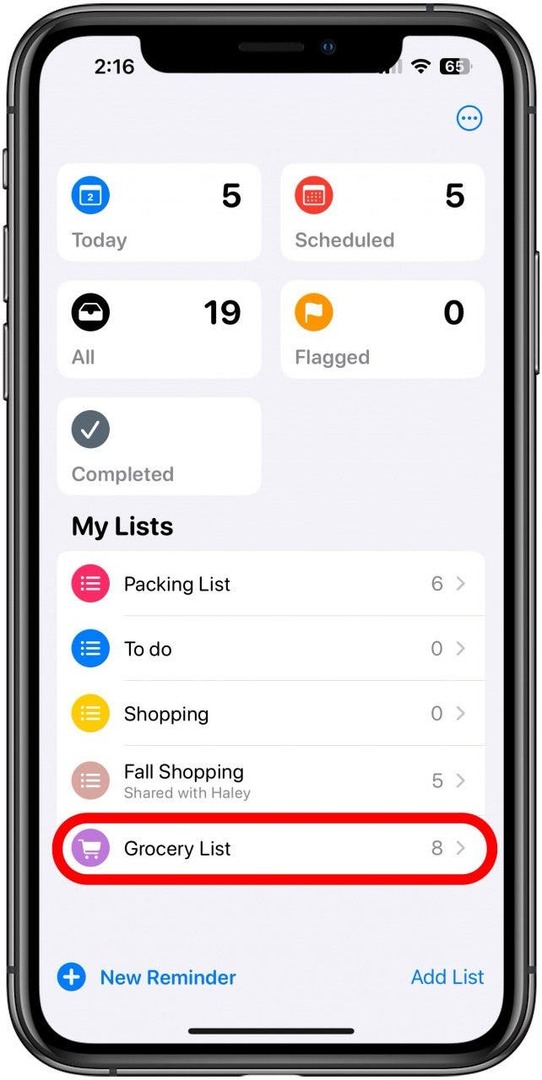
- Ако елементите не се сортират автоматично, докоснете Още икона в горния десен ъгъл.
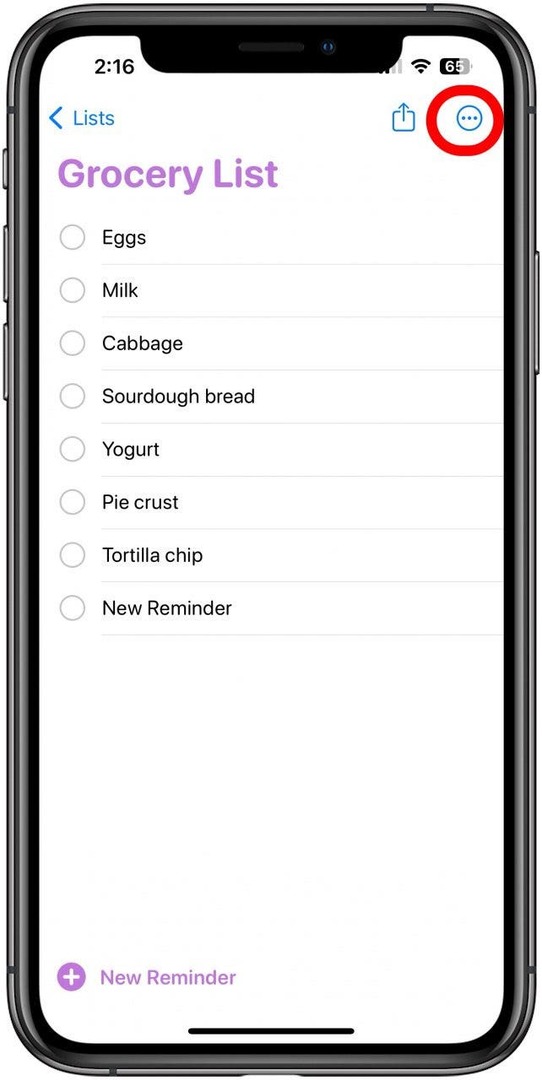
- Докоснете Показване на информация за списъка.
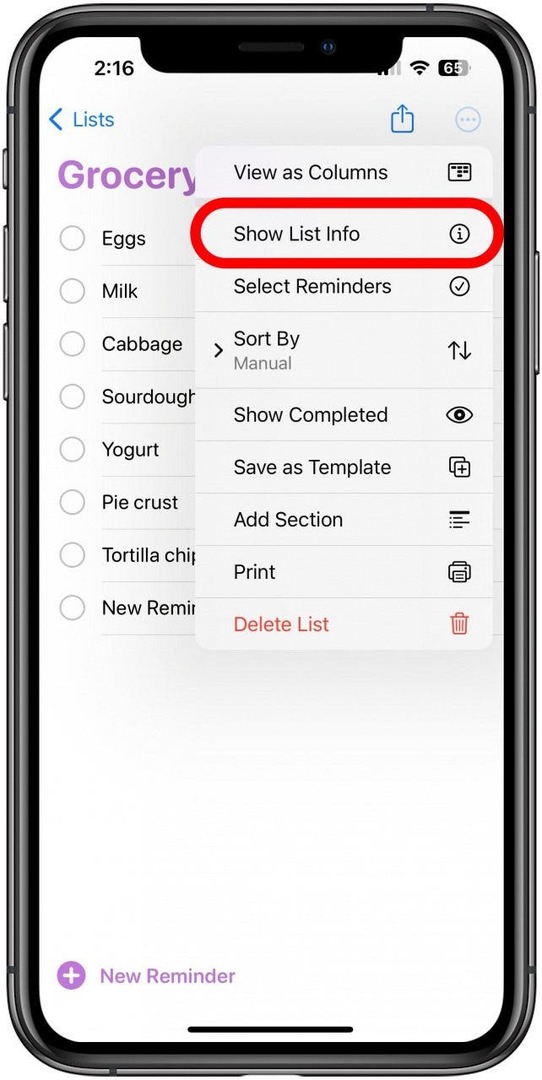
- Докоснете Тип списък.
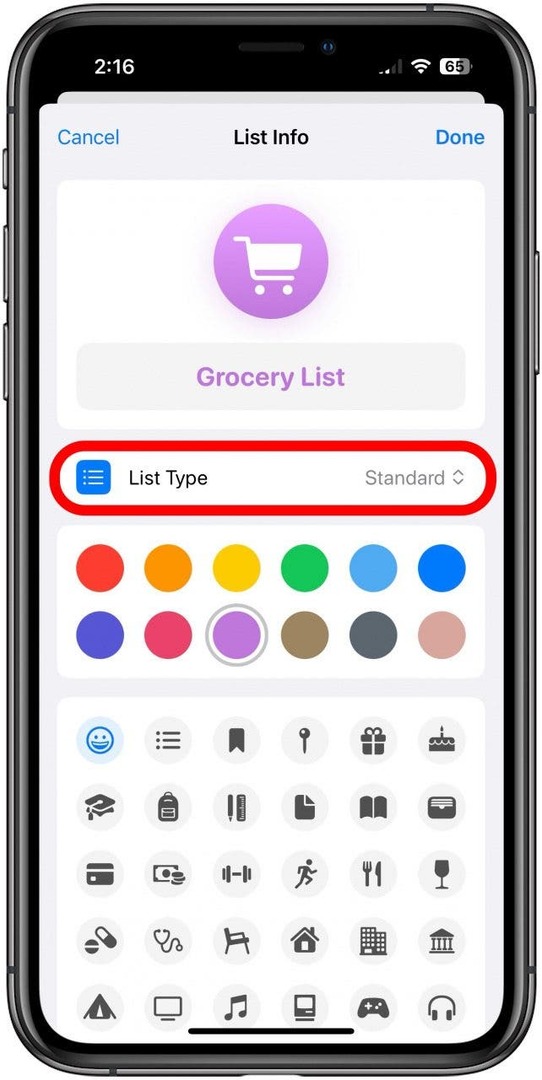
- Докоснете Бакалия.
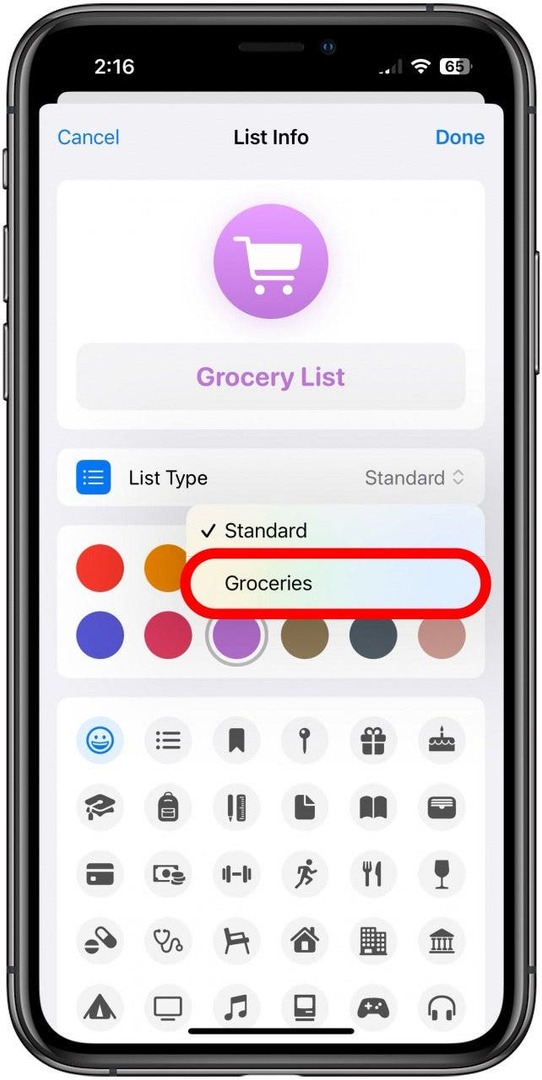
- Докоснете Свършен.
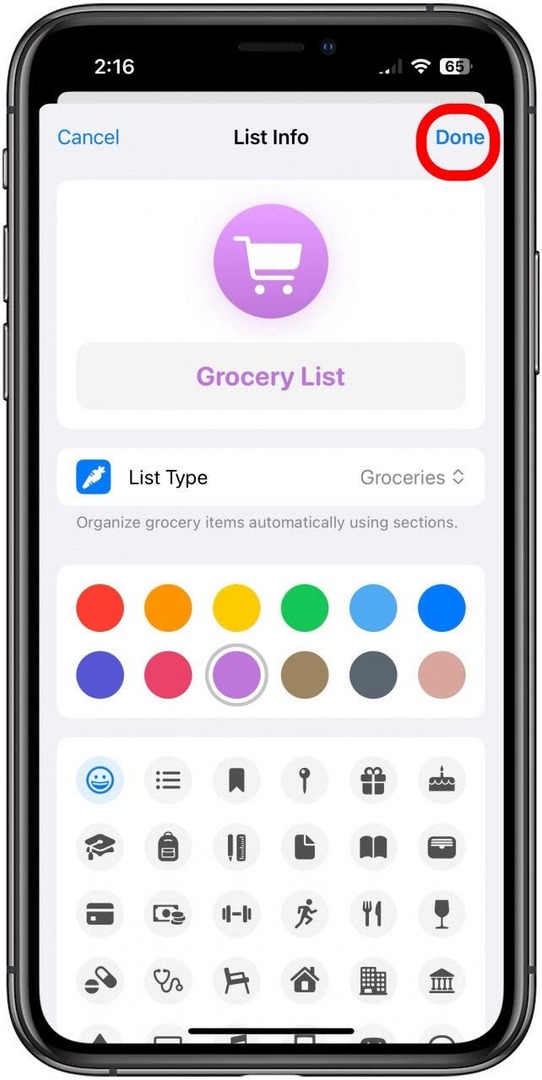
- Вашите хранителни стоки вече ще бъдат автоматично сортирани по категория. Докоснете запис, за да го маркирате.
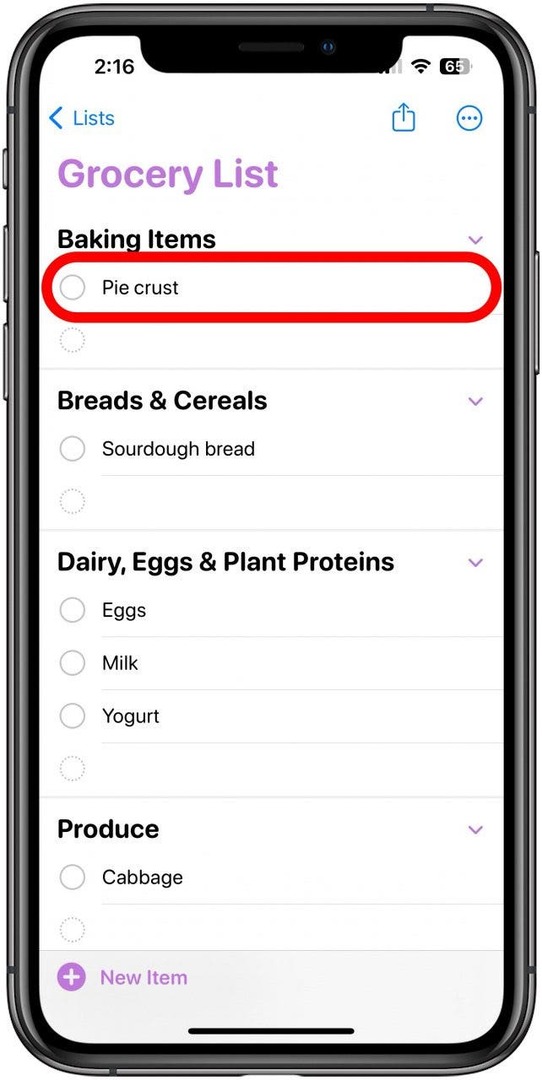
Лесно като пай! Които можете да намерите в секцията за пекарни. Докато вашият списък е маркиран като списък с хранителни стоки, тази настройка ще остане включена, така че няма нужда да се притеснявате за връщането му.